溫馨提示×
您好,登錄后才能下訂單哦!
點擊 登錄注冊 即表示同意《億速云用戶服務條款》
您好,登錄后才能下訂單哦!
MainWindow對象在底部保留有一個水平條,作為狀態欄(QstatusBar),用于顯示永久或臨時的狀態信息
| 方法 | 描述 |
|---|---|
| addWidget() | 在狀態欄中添加給定的窗口小控件對象 |
| addPermanentWidget() | 在狀態欄中永久添加給定的窗口小控件對象 |
| showMessage() | 在狀態欄顯示一條臨時信息,指定時間間隔 |
| clearMessage() | 刪除正在顯示的臨時信息 |
| removeWidget() | 從狀態欄中移除指定的小控件 |
import sys
from PyQt5.QtGui import *
from PyQt5.QtWidgets import *
from PyQt5.QtCore import *
class StatusDemo(QMainWindow):
def __init__(self,parent=None):
super(StatusDemo, self).__init__(parent)
#實例化菜單欄
bar=self.menuBar()
#添加父菜單
file=bar.addMenu('File')
#添加子菜單
file.addAction('show')
#當菜單對象被點擊時,觸發綁定的自定義的槽函數
file.triggered[QAction].connect(self.processTrigger)
#設置當行文本輸入框為中間控件
self.setCentralWidget(QTextEdit())
#實例化狀態欄
self.statusBar=QStatusBar()
self.setWindowTitle('QStatusBar例子')
#設置狀態欄,類似布局設置
self.setStatusBar(self.statusBar)
def processTrigger(self,q):
if (q.text()=='show'):
#設置狀態欄的顯示文本以及顯示時間
self.statusBar.showMessage(q.text()+'菜單選項被點擊了',5000)
if __name__ == '__main__':
app=QApplication(sys.argv)
demo=StatusDemo()
demo.show()
sys.exit(app.exec_())
運行效果如下
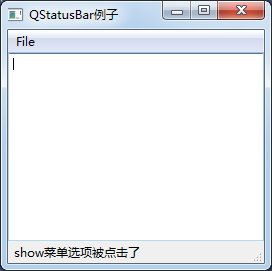
在這個例子中,頂層窗口MainWindow有一個菜單欄和一個QTextEdit對象,作為中心控件
當單擊MenuBar的菜單時,將triggered信號與槽函數進行綁定
#當菜單對象被點擊時,觸發綁定的自定義的槽函數 file.triggered[QAction].connect(self.processTrigger)
當單擊show菜單選項時,會在狀態欄提示信息,5秒后消失
#設置狀態欄的顯示文本以及顯示時間 self.statusBar.showMessage(q.text()+'菜單選項被點擊了',5000)
通過主窗口的QMainWindow的setStatusBar()函數設置狀態欄,核心代碼如下
#實例化狀態欄 self.statusBar=QStatusBar() #設置狀態欄,類似布局設置 self.setStatusBar(self.statusBar)
本文主要講解了PyQt5狀態欄控件QStatusBar詳細使用方法與實例,更多關于PyQt5控件知識請查看下面的相關鏈接
免責聲明:本站發布的內容(圖片、視頻和文字)以原創、轉載和分享為主,文章觀點不代表本網站立場,如果涉及侵權請聯系站長郵箱:is@yisu.com進行舉報,并提供相關證據,一經查實,將立刻刪除涉嫌侵權內容。